今回はAmazonのアカウントも新規作成して登録する。
1.サインイン & AWS アカウント作成
無料アカウント登録
e-mailを入力
「I am a new user.」を選択して、サインイン
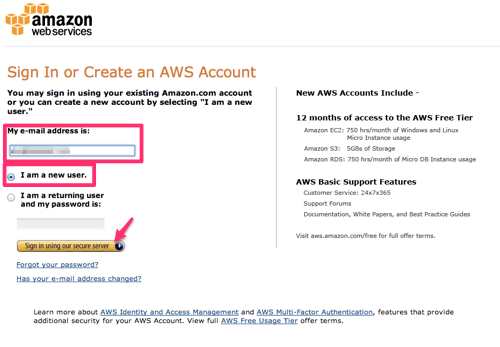
2.AWSログイン情報設定
My name is:名前をフルネームで入力(半角アルファベット)
My e-mail address is:ログインに利用するメールアドレス
Type it again:同じメールアドレスをもう一度
Enter a new password:ログイン時に使用するパスワード
Type it again:同じパスワードをもう一度
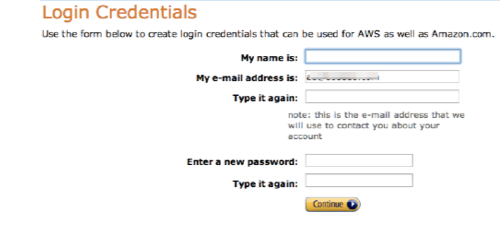
3.お問い合わせ情報入力
画面にしたがい、情報入力。
右上のプルダウンで「日本語」を選択できるが、登録がうまくいかなかったので、Englishですすんだ。
日本語を選択しても記述をアルファベットにしたら大丈夫だったのかも?
電話番号は、アカウント確認に使用するため、携帯電話の場合は、非通知拒否などは解除しておく。
セキュリティチェックの文字を入力して、「続行」クリック
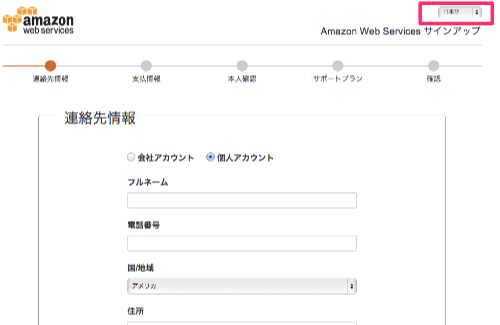
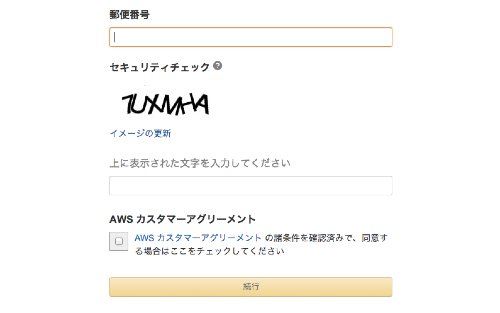
4.お支払い情報入力(クレジットカード情報登録)
必要事項を入力して「Continue」クリック
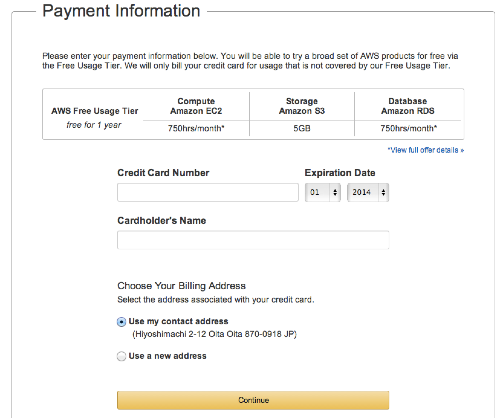
5.自動音声電話による身元確認
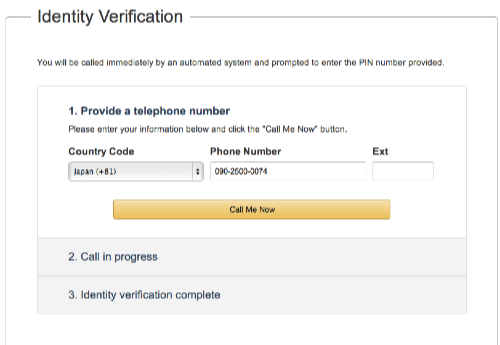
「Call me now」をクリック
画面にPINコード(4桁の数字)が表示され、電話がかかってくる。
音声にしたがって(画面がEnglishだったからか、英語だった)PINコードを入力。
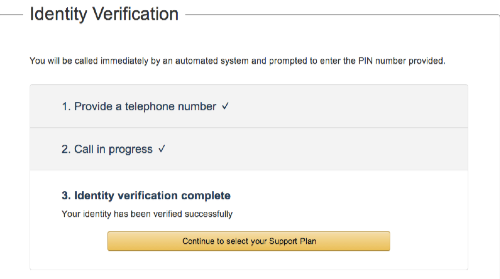
6.AWS サポートプランの選択
Basic(Free)を選択して、「Continue」クリック。
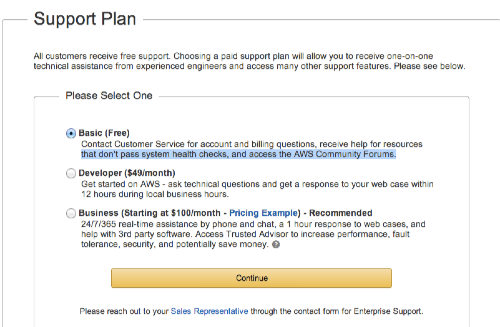
アクティベーションが完了したら、登録したメールアドレスにメールがくるので、
使用を開始出来る。